作成日
:2023.07.11

Myforexの新規アカウント登録方法は、次のとおりです。どなたさまも無料でアカウントをご開設いただけます。なお、ご登録の際にメールアドレス、ユーザ名、パスワード、電話番号をご入力いただきます。認証用のセキュリティーコードを送信いたしますので、ご登録用のメールアドレスをご用意ください。
Myforexサインアップ(新規登録)画面にて、①居住国、②メールアドレスを入力し、③「次へ進む」をクリックします。
Myforexサインアップ(新規登録)画面にて、①居住国、②メールアドレスを入力し、③「次へ進む」をタップします。
メールアドレスは、半角英数字のみで入力してください。Myforexからのメールが正常に届くように「@myforex.com」ドメインからのメールを受信できるように設定してください。もしメールが届かない場合は、迷惑メールフォルダもあわせてご確認ください。
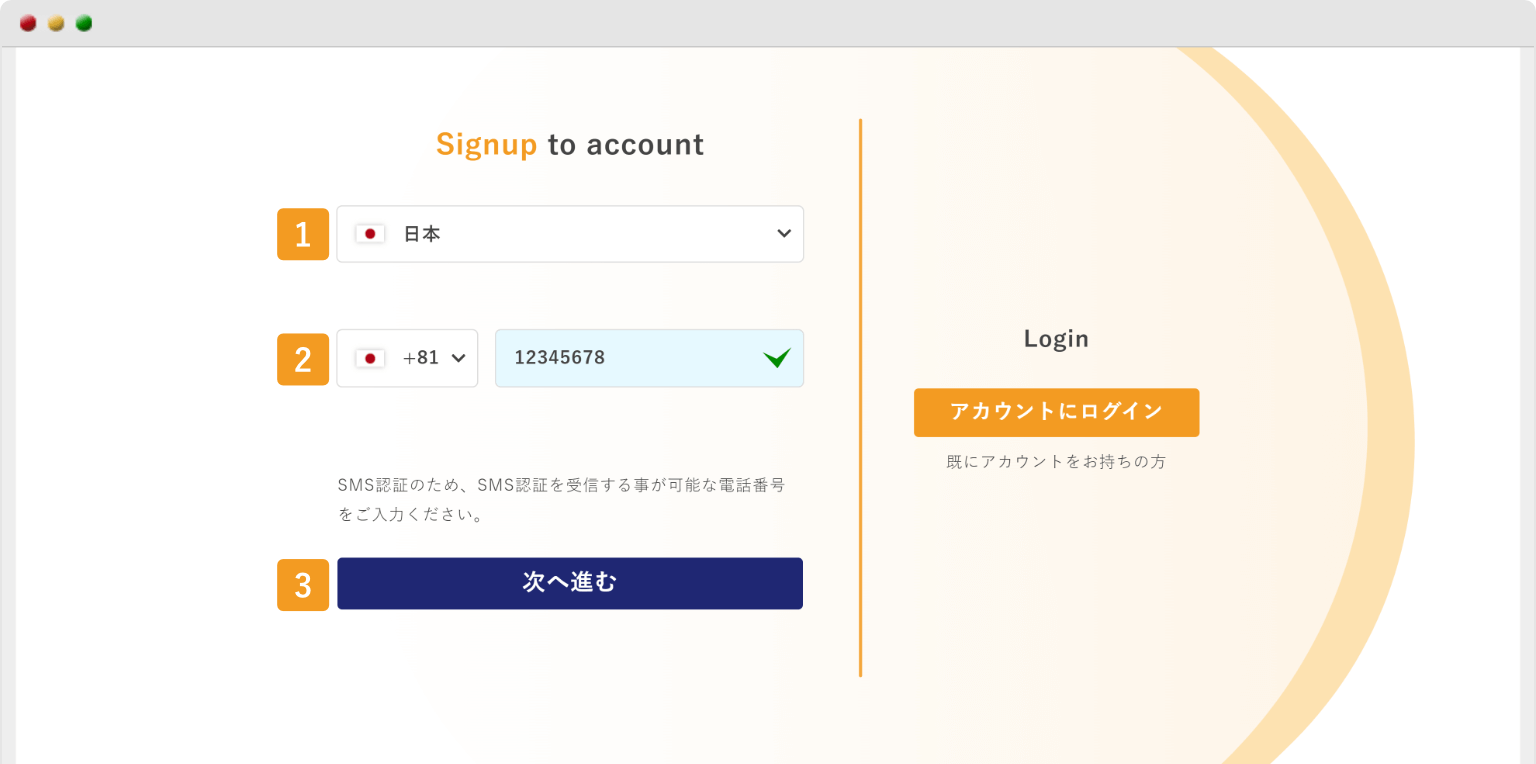
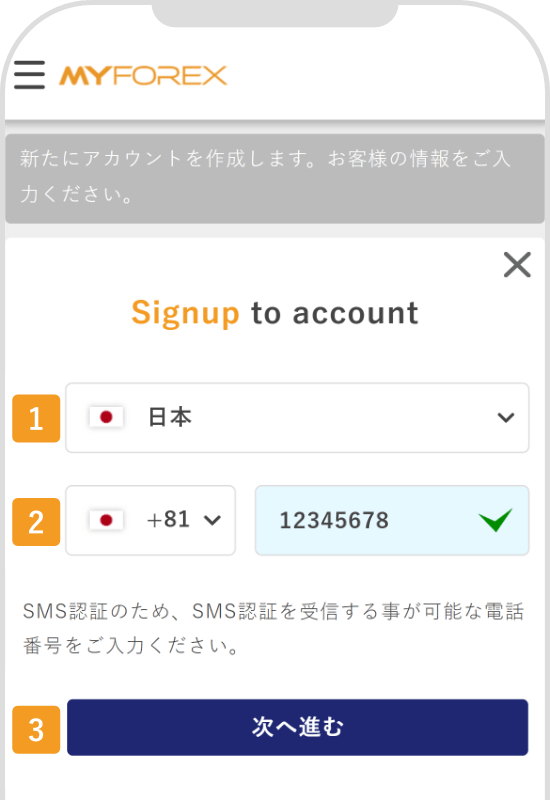
ご登録のメールアドレスに6桁のセキュリティコードが送付されます。半角数字でセキュリティコードを入力します。
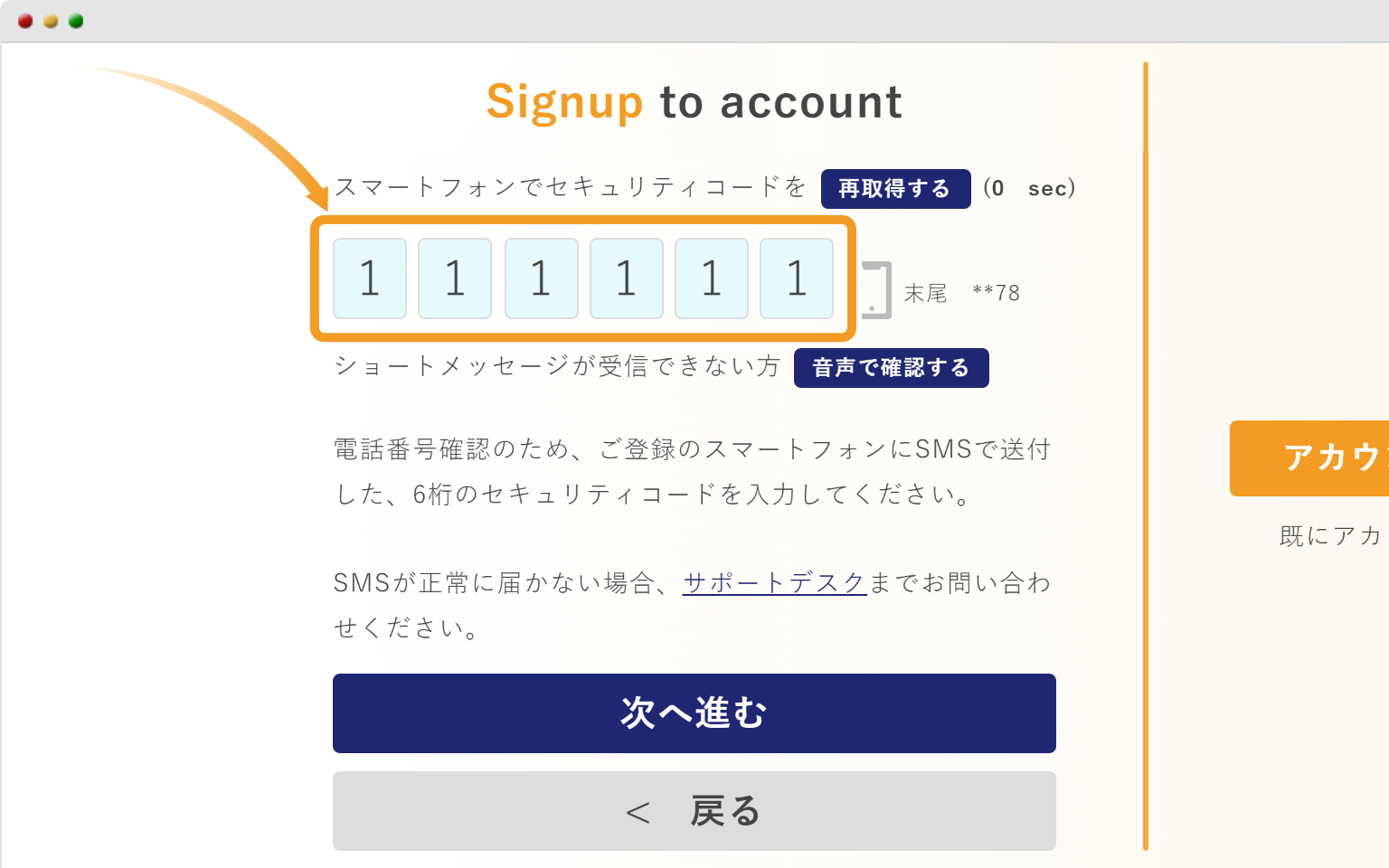
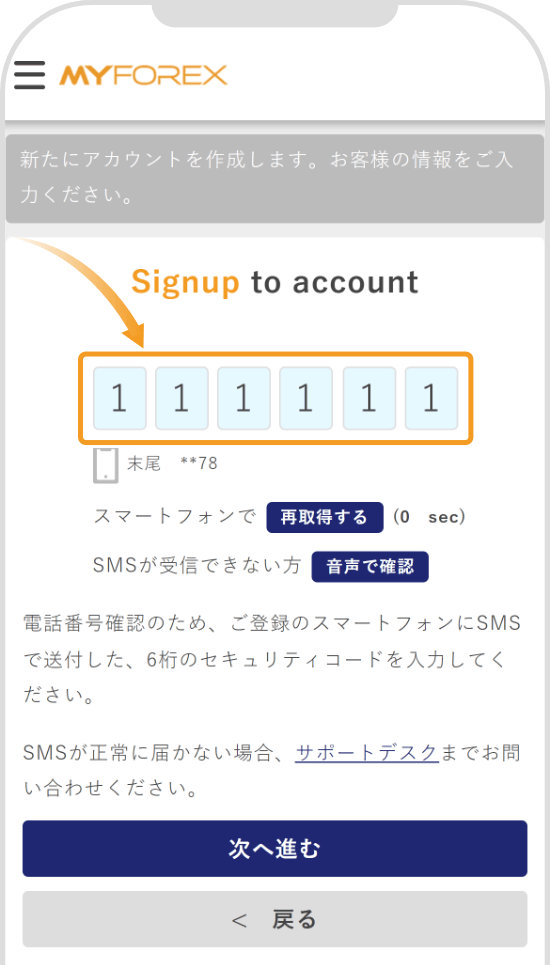
セキュリティコードの有効期限は【1時間】です。セキュリティコードが届かない場合、または入力したセキュリティコードがエラーとなった場合は、「再送する」ボタンをクリックしてセキュリティコードの再送をお試しください。セキュリティコードの再送を行っても問題点が解決しない場合は、下記ページをご確認ください。
セキュリティコードの有効期限は【1時間】です。セキュリティコードが届かない場合、または入力したセキュリティコードがエラーとなった場合は、「再送する」ボタンをタップしてセキュリティコードの再送をお試しください。セキュリティコードの再送を行っても問題点が解決しない場合は、下記ページをご確認ください。
サインアップ画面が表示されます。①お名前(ローマ字)、②ユーザ名(全角半角50文字以内)を入力し、③「次へ進む」をクリックします。なお、既に登録されているユーザ名を登録することはできません。
サインアップ画面が表示されます。①お名前(ローマ字)、②ユーザ名(全角半角50文字以内)を入力し、③「次へ進む」をタップします。なお、既に登録されているユーザ名を登録することはできません。
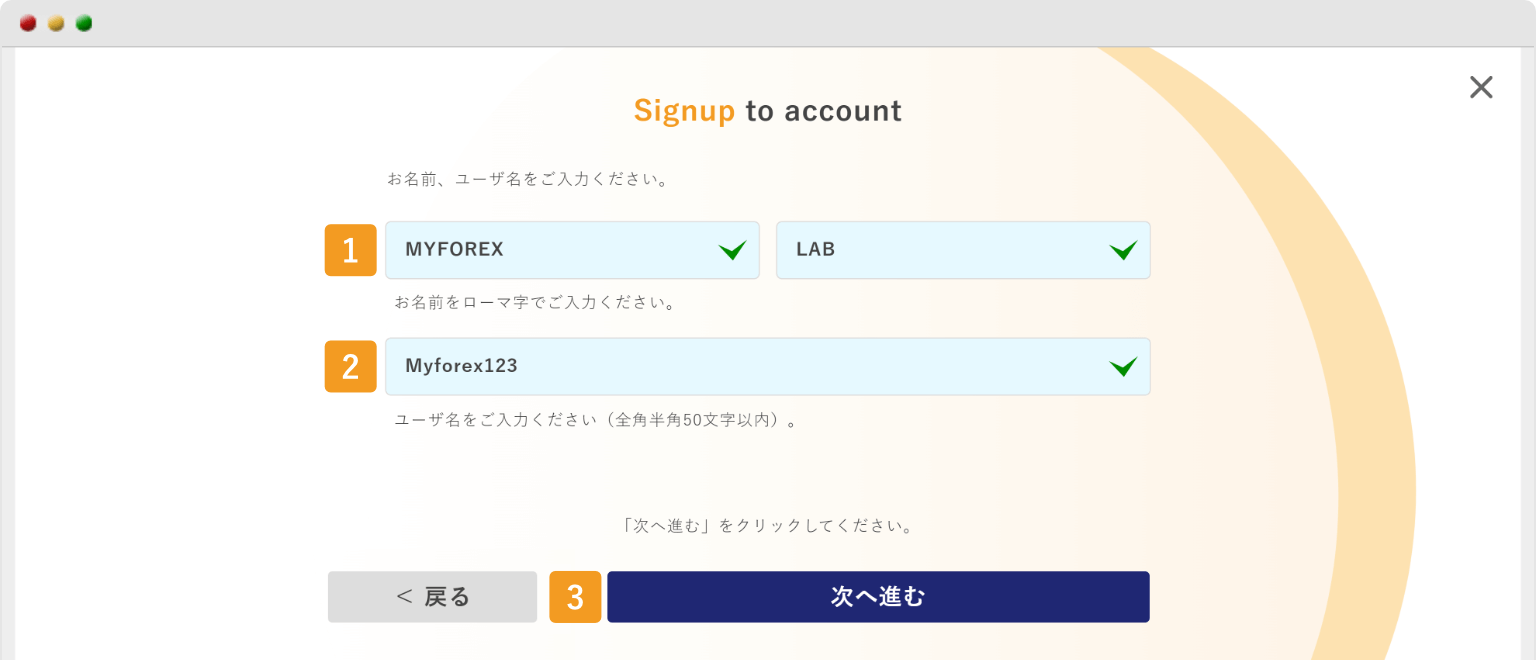
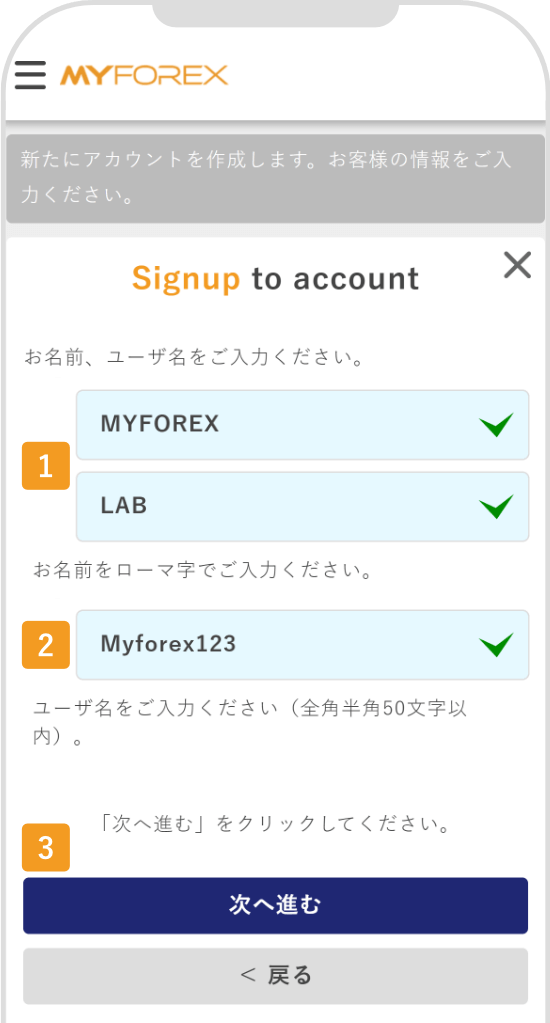
①登録電話番号、②パスワード(参照:パスワードの設定条件について)、③「ご利用規約」と④「プライバシーポリシー」を確認後、ご同意いただける場合はチェックを入れ、⑤「確認画面へ進む」をクリックします。なお、既に登録されているメールアドレスを登録することはできません。
①登録電話番号、②パスワード(参照:パスワードの設定条件について)、③「ご利用規約」と④「プライバシーポリシー」を確認後、ご同意いただける場合はチェックを入れ、⑤「確認画面へ進む」をタップします。なお、既に登録されているメールアドレスを登録することはできません。
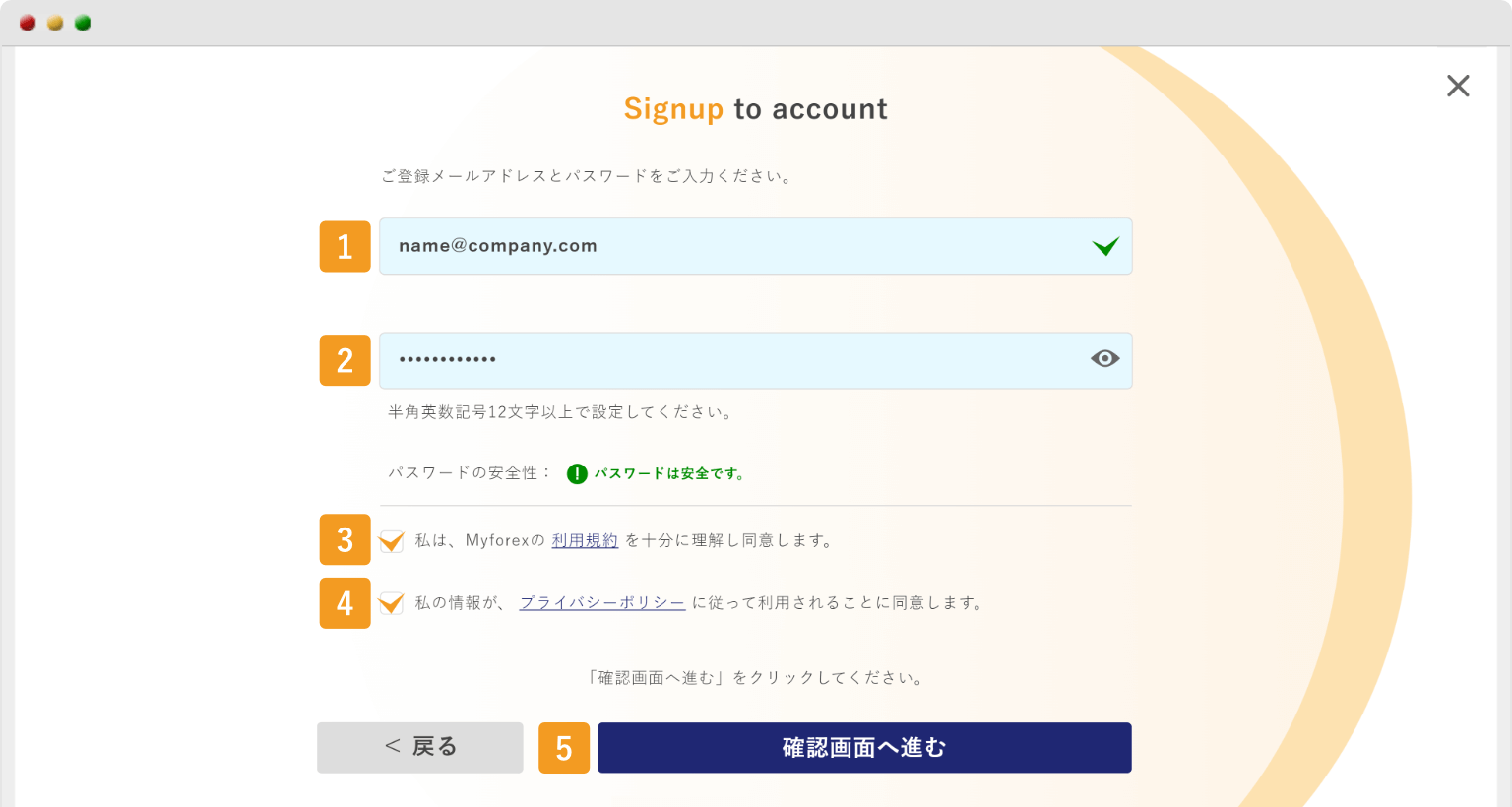
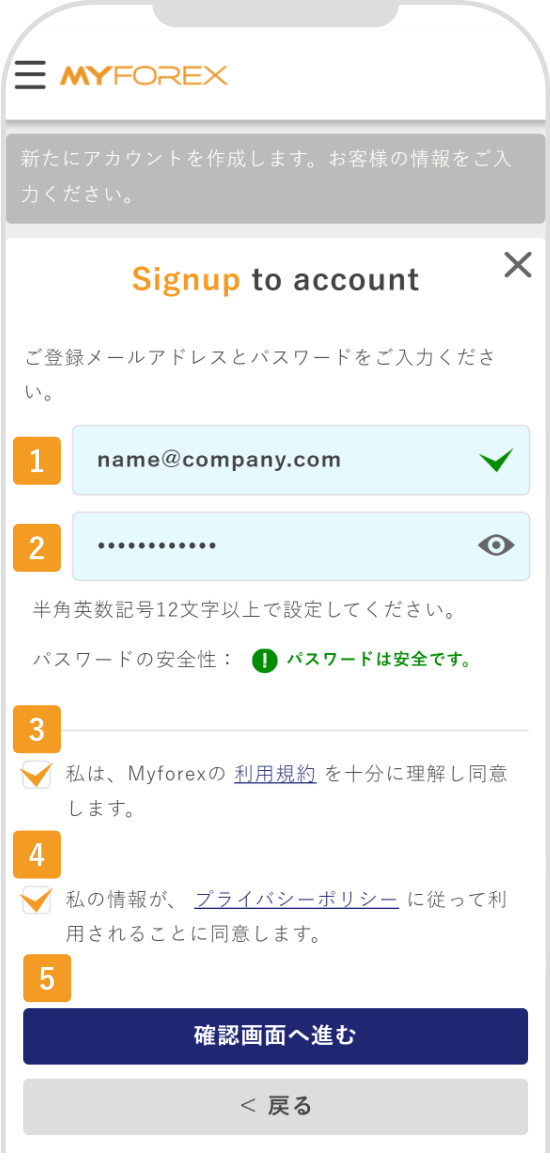
登録情報が表示されます。内容に間違いがないかご確認のうえ「登録する」をクリックします。
登録情報が表示されます。内容に間違いがないかご確認のうえ「登録する」をタップします。
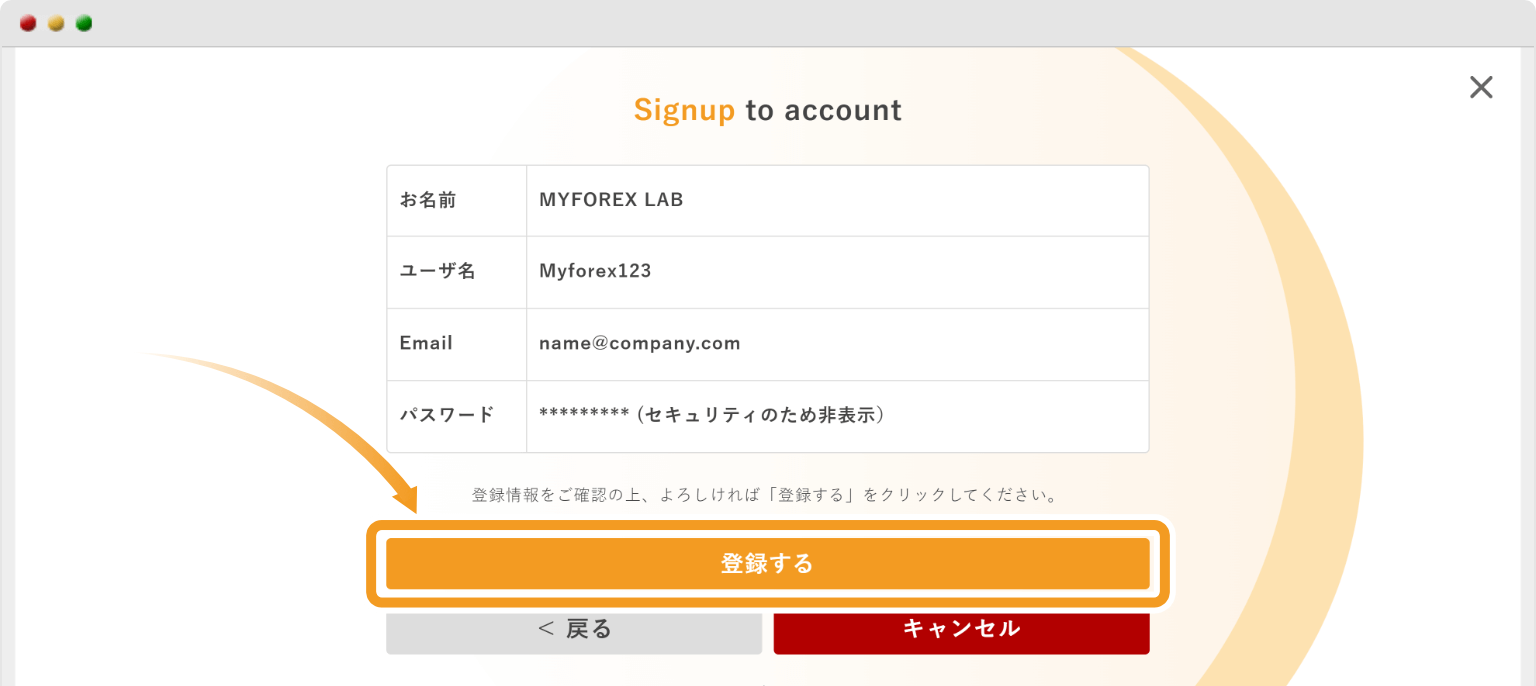
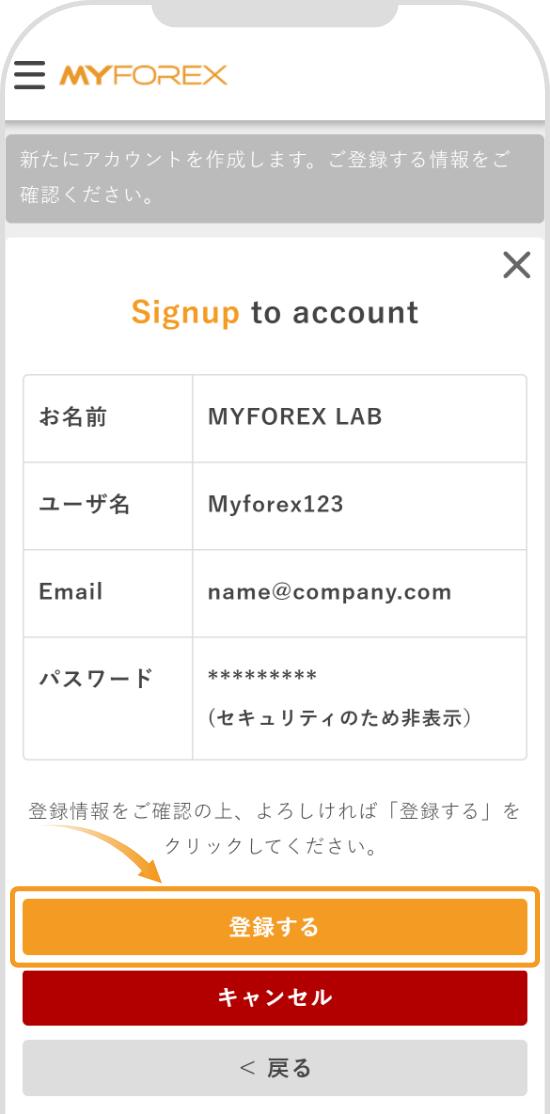
ご登録完了後、自動的にクライアントマネージャーにログインされ、ダッシュボード画面が表示されます。
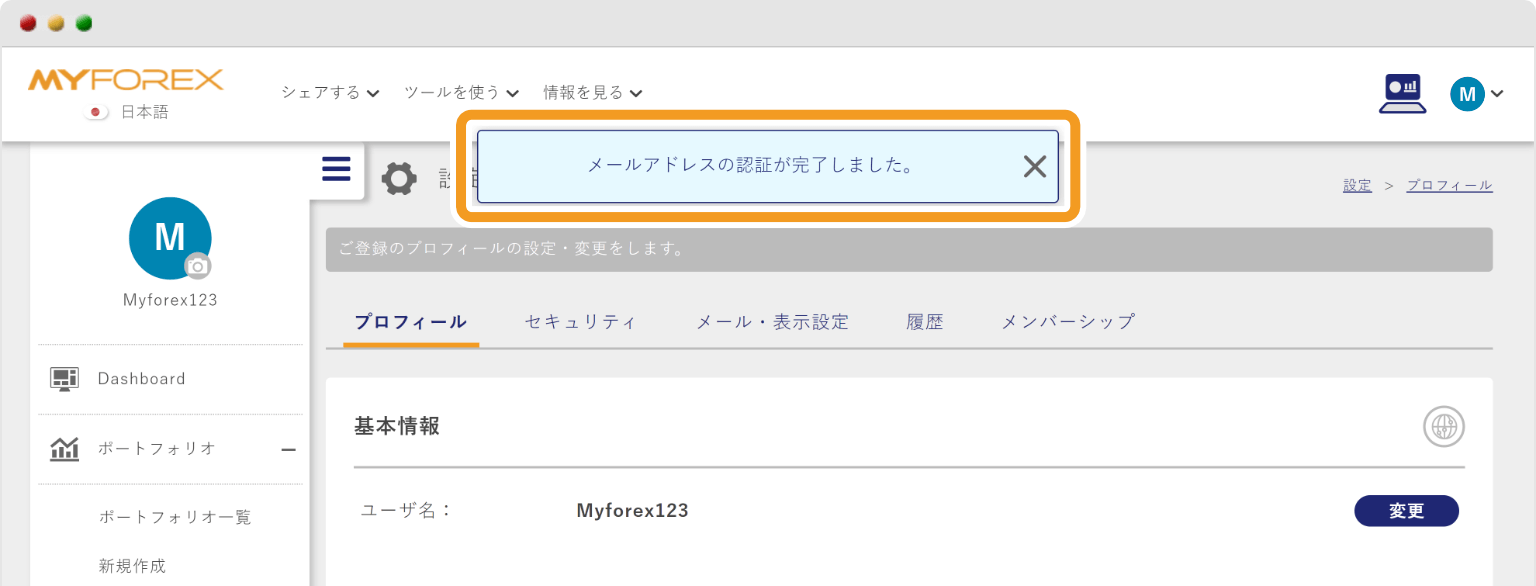
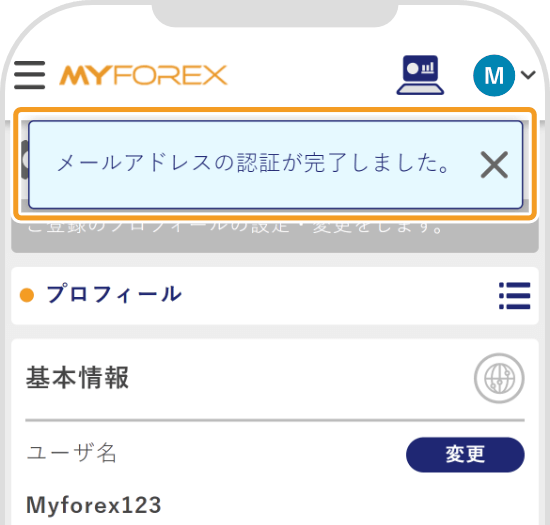
ご登録のメールアドレスに次のメールが送付されますとお手続きは完了です。
件名:【Myforex】アカウントを開設いたしました
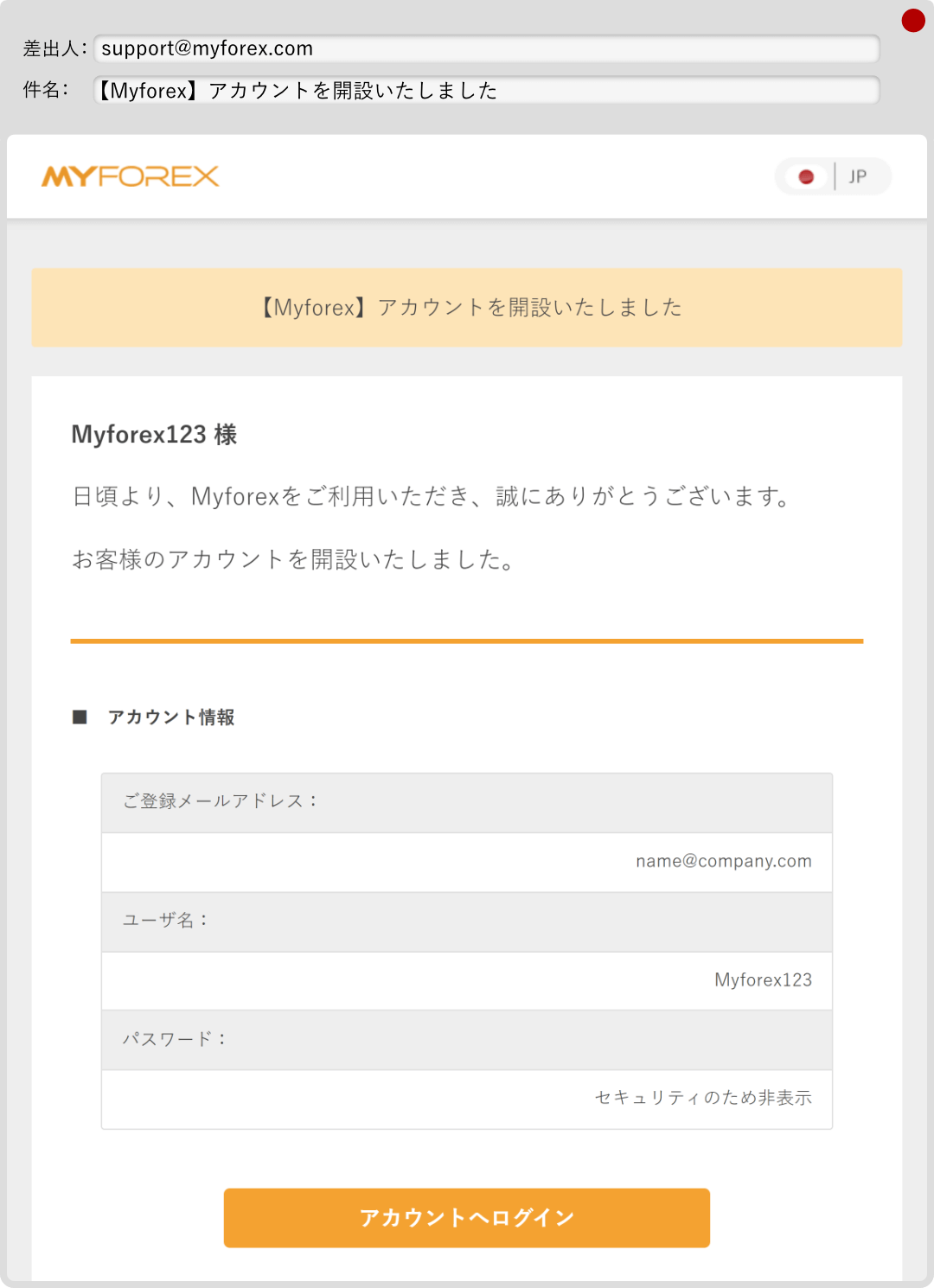
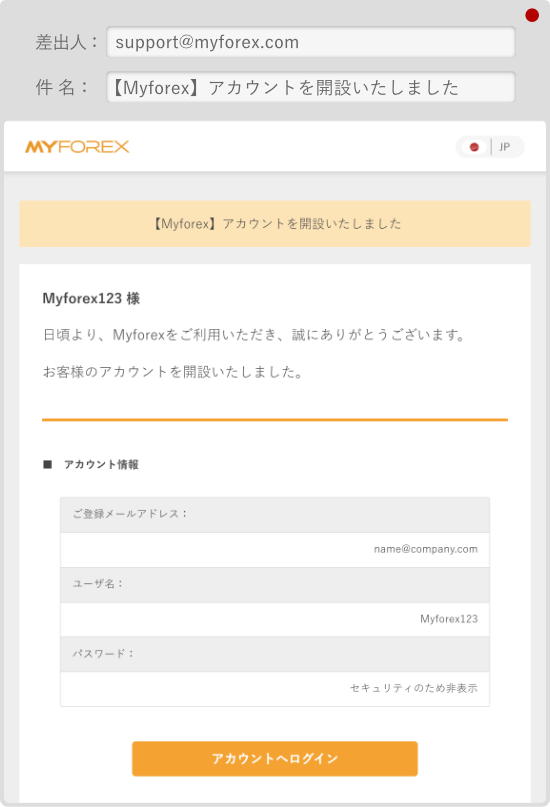
![]()
作成日
:2023.07.11
![]()
最終更新
:2025.04.22
この記事は役に立ちましたか?
それは素晴らしい!
フィードバックありがとうございます
お役に立てず申し訳ございません!
フィードバックありがとうございます
フィードバックを送信しました
記事の改善におけるご協力ありがとうございます。
ご覧いただきありがとうございます。Myforexでは、記事に関するご意見・ご感想をお待ちしています。
また、海外FX・仮想通貨の経験が豊富なライター様も随時募集しております。
お問い合わせ先 support@myforex.com

免責事項:Disclaimer
当サイトの、各コンテンツに掲載の内容は、情報の提供のみを目的としており、投資に関する何らかの勧誘を意図するものではありません。
これらの情報は、当社が独自に収集し、可能な限り正確な情報を元に配信しておりますが、その内容および情報の正確性、完全性または適時性について、当社は保証を行うものでも責任を持つものでもありません。投資にあたっての最終判断は、お客様ご自身でなさるようお願いいたします。
本コンテンツは、当社が独自に制作し当サイトに掲載しているものであり、掲載内容の一部または、全部の無断転用は禁止しております。掲載記事を二次利用する場合は、必ず当社までご連絡ください。